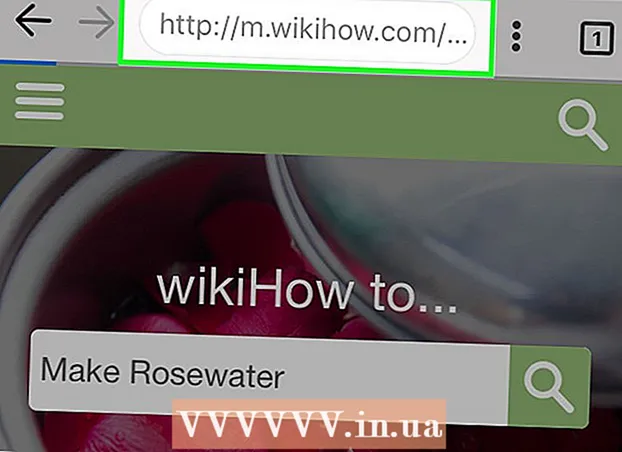Аутор:
Bobbie Johnson
Датум Стварања:
3 Април 2021
Ажурирати Датум:
1 Јули 2024

Садржај
- Кораци
- Метод 1 од 2: Инсталирање било које Линук дистрибуције
- Метода 2 од 2: Одвојене дистрибуције Линука
- Савјети
- Упозорења
Линук је оперативни систем отвореног кода који замењује Виндовс и Мац ОС Кс. Може се бесплатно преузети и инсталирати на било који рачунар. Због чињенице да је систем отвореног кода, постоји много различитих верзија или дистрибуција које су развиле засебне групе људи. Прочитајте овај водич да бисте научили основе инсталирања Линука и стекли представу о најпопуларнијим дистрибуцијама.
Кораци
Метод 1 од 2: Инсталирање било које Линук дистрибуције
 1 Преузмите било коју Линук дистрибуцију по свом избору. Обично су Линук дистрибуције доступне за бесплатно преузимање у ИСО формату. ИСО датотеку можете пронаћи на веб локацији дистрибуције коју желите да инсталирате. Пре инсталирања Линука, ову датотеку треба нарезати на ЦД. Овај диск се зове Ливе ЦД.
1 Преузмите било коју Линук дистрибуцију по свом избору. Обично су Линук дистрибуције доступне за бесплатно преузимање у ИСО формату. ИСО датотеку можете пронаћи на веб локацији дистрибуције коју желите да инсталирате. Пре инсталирања Линука, ову датотеку треба нарезати на ЦД. Овај диск се зове Ливе ЦД. - Инсталацијски програм можете покренути с ЦД -а уживо и покренути систем у тестном начину прије инсталације.
- Инсталирајте програм за монтирање слика диска или користите посебан уграђени услужни програм на Виндовс 7, 8 или Мац ОС Кс.
 2 Покретање са ЦД -а уживо. Већина рачунара је конфигурисана за покретање са чврстог диска. То значи да морате да промените нека подешавања да бисте покренули систем са ЦД -а уживо. Прво, поново покрените рачунар.
2 Покретање са ЦД -а уживо. Већина рачунара је конфигурисана за покретање са чврстог диска. То значи да морате да промените нека подешавања да бисте покренули систем са ЦД -а уживо. Прво, поново покрените рачунар. - Притисните тастер ентер БИОС током поновног покретања. Ово дугме ће бити приказано на истом екрану са логотипом произвођача. За већину рачунара ово су дугмад Ф12, Ф2 или Дел.
- Корисници оперативног система Виндовс 8 морају притиснути дугме Схифт и притиснути рестарт.Ово ће покренути напредне опције покретања где можете прилагодити покретање са ЦД -а.
- Идите у мени Боот и конфигуришите рачунар за покретање са ЦД -а. Након тога сачувајте поставке и изађите из БИОС -а. Рачунар ће се поново покренути.
- Притисните било који тастер када видите поруку "Притисните било који тастер за покретање са ЦД -а".
- Притисните тастер ентер БИОС током поновног покретања. Ово дугме ће бити приказано на истом екрану са логотипом произвођача. За већину рачунара ово су дугмад Ф12, Ф2 или Дел.
 3 Пре инсталирања тестирајте своју дистрибуцију Линука. Већина ЦД -ова уживо може покренути систем прије инсталације. Нећете моћи да креирате датотеке, али можете ценити интерфејс и одлучити да ли ради за вас или не.
3 Пре инсталирања тестирајте своју дистрибуцију Линука. Већина ЦД -ова уживо може покренути систем прије инсталације. Нећете моћи да креирате датотеке, али можете ценити интерфејс и одлучити да ли ради за вас или не.  4 Започните процес инсталације. Ако одлучите да тестирате дистрибуцију, можете започети инсталацију помоћу датотеке на радној површини. Ако то нисте учинили, инсталација се може покренути из менија за покретање диска.
4 Започните процес инсталације. Ако одлучите да тестирате дистрибуцију, можете започети инсталацију помоћу датотеке на радној површини. Ако то нисте учинили, инсталација се може покренути из менија за покретање диска. - Од вас ће се тражити да извршите основна подешавања, попут језика, распореда тастатуре и временске зоне.
 5 Креирајте корисничко име и лозинку. Да бисте инсталирали Линук, морате да креирате свој налог. За пријаву на Линук, као и за обављање системских задатака, потребна вам је лозинка.
5 Креирајте корисничко име и лозинку. Да бисте инсталирали Линук, морате да креирате свој налог. За пријаву на Линук, као и за обављање системских задатака, потребна вам је лозинка.  6 Направите одељак. Линук треба инсталирати на засебној партицији на којој нису инсталирани други оперативни системи. Партиција је простор на чврстом диску посвећен одређеном оперативном систему.
6 Направите одељак. Линук треба инсталирати на засебној партицији на којој нису инсталирани други оперативни системи. Партиција је простор на чврстом диску посвећен одређеном оперативном систему. - Неке дистрибуције, као што је Убунту, аутоматски ће открити потребну партицију. Можете га ручно променити. Већина дистрибуција Линука захтева 4-5 ГБ простора на диску, па се побрините да поред система имате и довољно простора за инсталирање различитих програма и датотека.
- Ако инсталатер не открије аутоматски партицију, уверите се да сте је креирали у Ект4. Ако ће Линук бити једини оперативни систем на рачунару, највероватније ћете морати ручно да подесите јачину партиције.
 7 Покрените Линук. Након што се инсталација доврши, рачунар ће се поново покренути. Приликом покретања, видећете нови екран под називом ГНУ ГРУБ. Ово је програм за преузимање за Линук дистрибуције. Изаберите своју дистрибуцију са листе.
7 Покрените Линук. Након што се инсталација доврши, рачунар ће се поново покренути. Приликом покретања, видећете нови екран под називом ГНУ ГРУБ. Ово је програм за преузимање за Линук дистрибуције. Изаберите своју дистрибуцију са листе. - Ако сте инсталирали више дистрибуција, све ће се приказати на листи.
 8 Проверите рад хардвера. Већина компоненти треба да ради са Линуком без проблема, мада ћете можда морати да преузмете неке управљачке програме одвојено.
8 Проверите рад хардвера. Већина компоненти треба да ради са Линуком без проблема, мада ћете можда морати да преузмете неке управљачке програме одвојено. - Неке компоненте захтевају власничке управљачке програме за исправан рад са Линуком. Најчешће се ово односи на видео картице. Обично ће бити довољан стандардни управљачки програм, али да бисте у потпуности искористили своју графичку картицу, мораћете да преузмете власничке управљачке програме од произвођача.
- На Убунту -у можете преузети власничке управљачке програме из менија системских поставки. Кликните на картицу Додатни управљачки програми и изаберите своју графичку картицу са листе. У другим дистрибуцијама, додатни управљачки програми се инсталирају на друге начине.
- На листи можете пронаћи и друге управљачке програме, попут управљачких програма за Ви-Фи.
 9 Почните да користите Линук. Након што довршите инсталацију и проверите да ли хардвер ради, можете почети да користите Линук. Већина дистрибуција већ има стандардно инсталиране популарне програме, а све остале можете преузети из поузданих и поузданих извора.
9 Почните да користите Линук. Након што довршите инсталацију и проверите да ли хардвер ради, можете почети да користите Линук. Већина дистрибуција већ има стандардно инсталиране популарне програме, а све остале можете преузети из поузданих и поузданих извора.
Метода 2 од 2: Одвојене дистрибуције Линука
 1 Убунту. Убунту је једна од најпопуларнијих доступних дистрибуција Линука. Постоје две верзије: са дугорочном подршком и без дугорочне подршке. Они се разликују по присуству софтверске подршке.
1 Убунту. Убунту је једна од најпопуларнијих доступних дистрибуција Линука. Постоје две верзије: са дугорочном подршком и без дугорочне подршке. Они се разликују по присуству софтверске подршке.  2 Федора. Федора је друга најпопуларнија дистрибуција после Убунту -а. Федора је чешћа у корпоративном и пословном сегменту.
2 Федора. Федора је друга најпопуларнија дистрибуција после Убунту -а. Федора је чешћа у корпоративном и пословном сегменту.  3 Дебиан. Дебиан је популарна дистрибуција Линука за ентузијасте. Верује се да ова верзија Линука има најмање грешака. За Дебиан је такође доступно много различитих софтверских пакета.
3 Дебиан. Дебиан је популарна дистрибуција Линука за ентузијасте. Верује се да ова верзија Линука има најмање грешака. За Дебиан је такође доступно много различитих софтверских пакета.  4 Линук Минт. Линук Минт је једна од најновијих дистрибуција Линука и брзо постаје популарна.Ради као Убунту, али садржи много корисних прилагођених подешавања.
4 Линук Минт. Линук Минт је једна од најновијих дистрибуција Линука и брзо постаје популарна.Ради као Убунту, али садржи много корисних прилагођених подешавања.
Савјети
- Уверите се да је рачунар током инсталације директно повезан са интернетом.
- Будите стрпљиви; сваки процес захтева време.
Упозорења
- Ваш стари оперативни систем ће бити уклоњен. Сви подаци на рачунару ће такође бити избрисани. Бити пажљив.
- Ако не делите чврсти диск на партиције, сви ваши подаци ће бити избрисани.